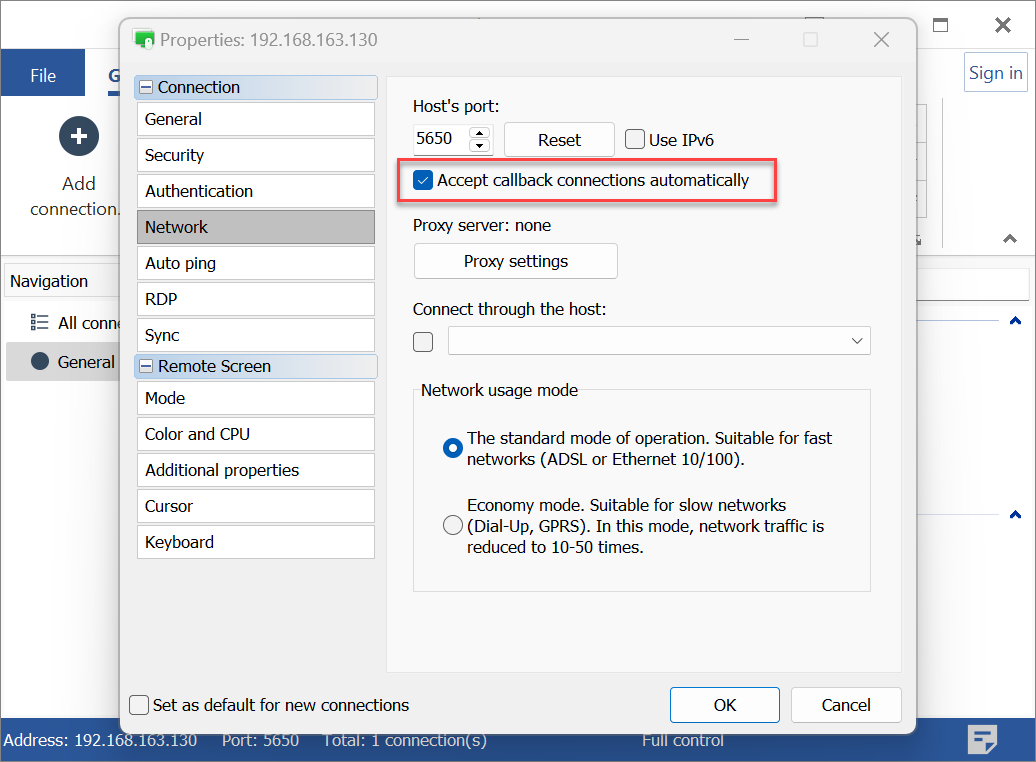Callback-Verbindung
Die Callback-Funktion ermöglicht eine direkte Verbindung zu einem entfernten Host, selbst wenn der Host nicht über seine IP-Adresse zugänglich ist. Stattdessen wird die externe IP-Adresse des Viewers verwendet, um den Verbindungslink herzustellen.
Anwendungsfälle
Typischerweise wird der Callback-Verbindungstyp verwendet, wenn:
- Sie eine direkte Verbindung zwischen dem Viewer und dem Host benötigen, wobei der Host NICHT über eine IP-Adresse zugänglich ist, aber Ihr Viewer-Arbeitsplatz EINE externe IP-Adresse HAT.
- Sie die Firewall-Umgehungsmöglichkeiten (Internet-ID), die in Remote Utilities integriert sind, für eine unkomplizierte Verbindungseinrichtung nicht verwenden möchten.
Callback auf dem Host einrichten
Das Hauptkonzept des Callback-Verbindungstyps besteht darin, dass der Host den Viewer "pingt" und den Remote-Zugriff anbietet. Um eine Remote-Sitzung zu starten, muss der Viewer nur diese Einladung annehmen.
Wichtig!
Host-Anfragen können manuell oder automatisch in regelmäßigen Abständen gesendet werden.
Um den Callback auf dem Host zu aktivieren:
- Klicken Sie mit der rechten Maustaste auf das Host-Symbol und wählen Sie Host-Einstellungen:

- Gehen Sie zu Netzwerk ➝ Callback und klicken Sie auf Konfigurieren:

- Das Fenster für die Callback-Verbindung erscheint. Klicken Sie auf das Verbindung hinzufügen-Symbol in der Symbolleiste:

- Das Dialogfenster Neue Verbindung erscheint. Geben Sie die IP-Adresse oder den DNS-Namen des Viewers im Feld Host/PC ein. Wählen Sie andere Optionen nach Bedarf aus oder ab und klicken Sie auf OK:

- Name — ein beschreibender Name für den Callback-Eintrag
- Host/IP — die IP-Adresse des Viewer-PCs
- Port — der im Viewer für die Callback-Verbindung festgelegte Port (siehe Abschnitt "Viewer-Konfiguration" unten)
- Automatisch verbinden — wenn ausgewählt, sendet der Host automatisch Verbindungsanfragen im Intervall, das in den Einstellungen für Host ➝ Netzwerk ➝ Callback-Registerkarte festgelegt ist
- Textnachricht — Textnachricht, die auf dem Bildschirm des Viewer-PCs angezeigt wird, wenn die Callback-Anfrage empfangen wird
- Computernamen zur Nachricht hinzufügen — zeigt auch den Namen des Computers an, von dem die Nachricht gesendet wurde
- Die neue Verbindung wird in der Liste der Callback-Verbindungen erscheinen:

Callback im Viewer einrichten
Um eingehende Verbindungsanfragen zu aktivieren, aktivieren Sie die Callback-Funktion im Viewer:
- Wählen Sie die Extras-Registerkarte im Viewer und klicken Sie dann auf Optionen:

- Gehen Sie im Optionen-Fenster zur Callback-Registerkarte und wählen Sie Callback zulassen:

- (Optional) Klicken Sie auf Bearbeiten, um eingehende Verbindungsanfragen auf bestimmte IP-Adressen oder IP-Adressbereiche zu beschränken.
- Klicken Sie auf OK, um das Optionen-Fenster zu schließen.
Wichtig!
Stellen Sie sicher, dass Sie denselben Callback-Port sowohl auf der Viewer- als auch auf der Host-Seite verwenden. Darüber hinaus muss der Port in der Firewall des Viewer-PCs erlaubt sein.
Mit einem Remote-PC über Callback verbinden
Wenn Sie das Kontrollkästchen Automatisch verbinden aktiviert haben, als Sie den Callback auf der Host-Seite konfiguriert haben, wird der Host regelmäßig Verbindungsanfragen an den Viewer senden.
Wichtig!
Das Intervall wird in den Einstellungen für Host ➝ Callback-Registerkarte festgelegt.
Wenn eine eingehende Verbindungsanfrage vom Host empfangen wird, erscheint im Systembereich des Viewer-PCs ein kleines Symbol (  ). Klicken Sie auf dieses Symbol, um das unten gezeigte Fenster zu öffnen, und klicken Sie dann auf Akzeptieren:
). Klicken Sie auf dieses Symbol, um das unten gezeigte Fenster zu öffnen, und klicken Sie dann auf Akzeptieren:
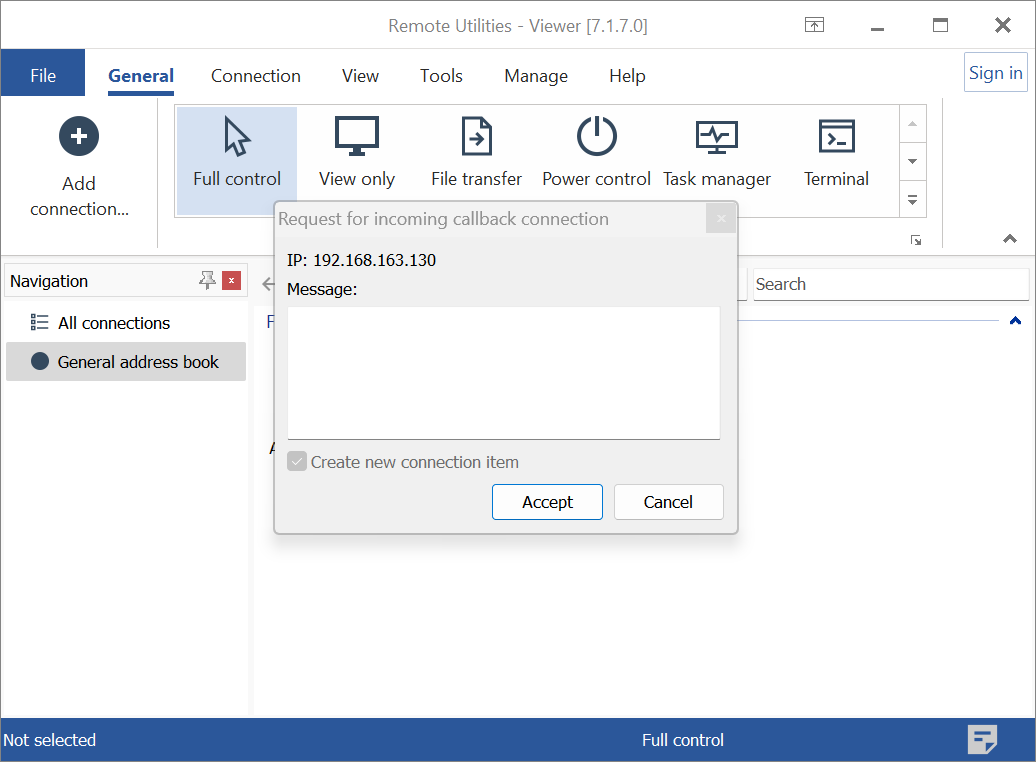
Ein Neues Verbindung-Fenster wird erscheinen:

Geben Sie einen beschreibenden Namen für die Verbindung ein und klicken Sie auf OK. Die Verbindung ist nun einsatzbereit. Achten Sie auf das Callback-Verbindungssymbol in der oberen rechten Ecke der Verbindungsminiaturansicht im Adressbuch, das hilft, diese Art von Verbindung von normalen zu unterscheiden:
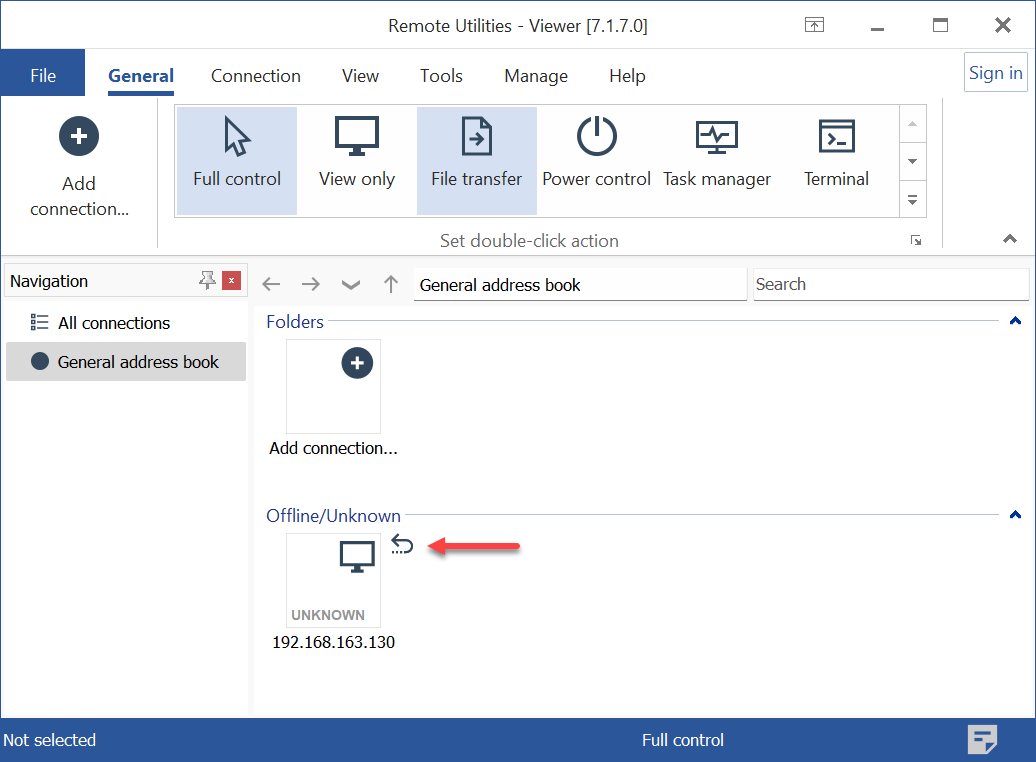
Wichtig!
Wenn Sie nachfolgende Nachrichten vom Host eliminieren möchten, die Sie auffordern, die Verbindung zu akzeptieren, öffnen Sie Verbindungseinstellungen, navigieren Sie zur Netzwerk-Registerkarte und wählen Sie das Kontrollkästchen Callback-Verbindungen automatisch akzeptieren. Dadurch werden Callback-Verbindungen von diesem spezifischen Remote-Host stillschweigend akzeptiert, sodass Sie diese nicht bei jedem "Callback" des Servers akzeptieren müssen.